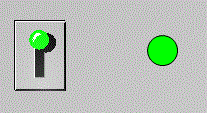
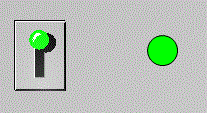
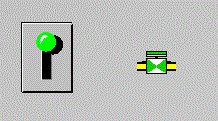
Sub OnClick(ByVal Item)
Dim Valva1_r
Set Valva1_r = ScreenItems("Gruppe43")
Dim Valva1_v
Set Valva1_v = ScreenItems("Gruppe45")
Valva1_r.Visible=False
Valva1_v.Visible=True
End Sub
|
Sub OnClick(ByVal Item)
Dim Valva1_r
Set Valva1_r = ScreenItems("Gruppe43")
Dim Valva1_v
Set Valva1_v = ScreenItems("Gruppe45")
Valva1_r.Visible=True
Valva1_v.Visible=False
End Sub
|
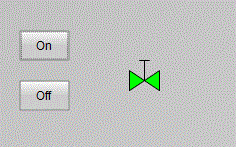
Sub OnClick(Byval Item)
Dim objTxt
Set objTxt = ScreenItems("Static Text1")
objTxt.Text="Ati apasat butonul START "
End Sub
|
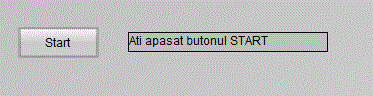
Sub OnClick(Byval Item)
Dim objTag_T
Dim objTag_L1
Set objTag_T = HMIRuntime.Tags("Temp")
Set objTag_L1 = HMIRuntime.Tags("L1")
objTag_T.Read
objTag_L1.Read
HMIRuntime.Trace "Temperatura: " & objTag_T.Value & " grade " & vbCrLf &
"Valoarea tag-ului L1:"& objTag_L1.Value & vbCrLf
End Sub
|
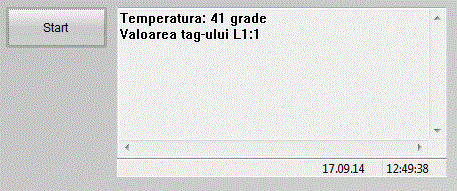
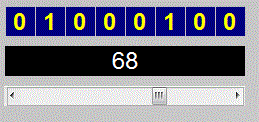
Sub OnKeyDown(ByVal Item, ByVal nChar, Byval nRepCnt, ByVal nFlags)
Dim objTxt
Dim objCtrl
Set objTxt = ScreenItems("Static Text1")
Set objCtrl = ScreenItems("I/O Field2")
objTxt.Text=objCtrl.InputValue
End Sub
|
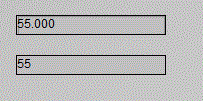
Sub OnClick(Byval Item)
Dim txt
Dim objTag
Set objTag = HMIRuntime.Tags("Temp")
objTag.Read
txt= "Valoarea temperaturii este:"
MsgBox txt & objTag.Value
End Sub
|
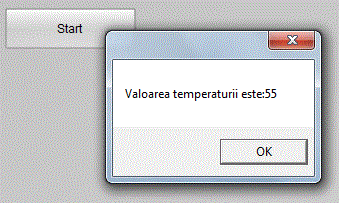
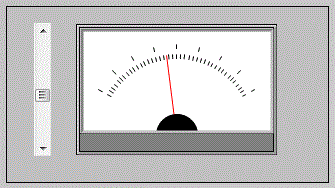
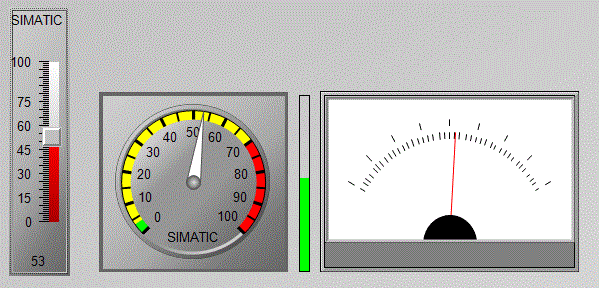
Sub OnClick(Byval Item)
Dim x
Set x = HMIRuntime.Tags("L1")
x.Read
Dim Tag_L1
Set Tag_L1 = HMIRuntime.Tags("L1")
Tag_L1.Read
If x.Value=1 Then
Tag_L1.Value=False
Else
Tag_L1.Value=True
End If
Tag_L1.Write
End Sub
|
Sub OnClick(Byval Item)
Dim x
Set x = HMIRuntime.Tags("L1")
Dim Tag_L1
Set Tag_L1 = HMIRuntime.Tags("L1")
Dim Valva1_r
Set Valva1_r = ScreenItems("Polygon4")
Dim Valva1_v
Set Valva1_v = ScreenItems("Polygon5")
Tag_L1.Read
x.Read
If x.Value=1 Then
Tag_L1.Value=False
Valva1_v.Visible=False
Valva1_r.Visible=True
Else
Tag_L1.Value=True
Valva1_r.Visible=False
Valva1_v.Visible=True
End If
Tag_L1.Write
End Sub
|
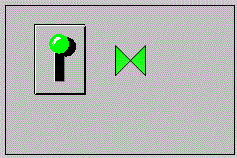
Dim Tag_L1
Set Tag_L1 = HMIRuntime.Tags("L1")
Dim Valva1_r
Set Valva1_r = ScreenItems("Polygon4")
Dim Valva1_v
Set Valva1_v = ScreenItems("Polygon5")
Tag_L1.Read
If Tag_L1.Value=1 Then
Valva1_v.Visible=True
Valva1_r.Visible=False
Else
Valva1_r.Visible=True
Valva1_v.Visible=False
End If
|
Function Width_Trigger(ByVal Item)
Dim objTag
Set objTag = HMIRuntime.Tags("Temp")
objTag.Read
objTag.Value = objTag.Value + 10
If objTag.Value>100 Then
objTag.Value=1
End If
objTag.Write
End Function
|
Sub OnClick(Byval Item)
Dim i
i=1
Do While i <= 10
HMIRuntime.Trace "I=: " & i & vbCrLf
i=i+1
Loop
End Sub
|
Sub OnClick(Byval Item)
Dim x
Dim i
Dim v_bar
For i=1 To 10
Set v_bar = ScreenItems("Rectangle" +CStr(i))
x=200*Rnd()
v_bar.Height=x
v_bar.Top=290-x
Next
End Sub
|
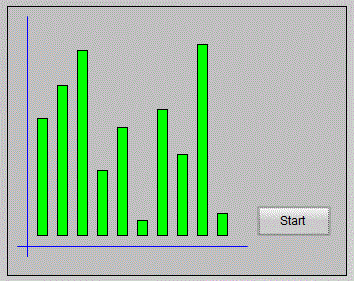
Sub OnClick(ByVal Item)
Dim x
Dim i
Dim v_bar
For i=1 To 10
Set v_bar = ScreenItems("Rectangle" +CStr(i))
x=100*Rnd()
v_bar.FillingIndex=x
Next
End Sub
|
Sub OnClick(Byval Item)
Dim i
For i=1 To 25
HMIRuntime.Trace "I=: " & i & vbCrLf
Next
End Sub
|
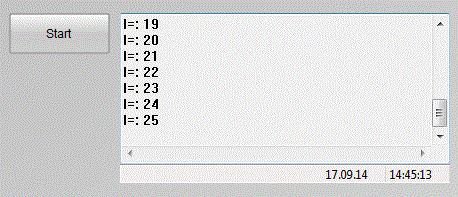
Sub OnClick(Byval Item)
Dim val_r, rasp
Randomize ' Initializare generator numere aleatoare
Do Until rasp = vbNo
val_r = Int((9 * Rnd) + 1) ' Generare numar aleator intre 0-9.
MsgBox " Numarul aleator intre 0-9 este: " & val_r
rasp = MsgBox ("Reluati ? ", vbYesNo)
Loop
End Sub
|
Sub Nume_functie (lista_param_ formali) declaratii_variabile_locale instructiuni End Sub |
Sub OnClick(Byval Item)
Dim x
Set x = HMIRuntime.Tags("L1")
Dim Tag_L1
Set Tag_L1 = HMIRuntime.Tags("L1")
Dim Valva1_r
Set Valva1_r = ScreenItems("Polygon4")
Dim Valva1_v
Set Valva1_v = ScreenItems("Polygon5")
Tag_L1.Read
x.Read
If x.Value=1 Then
Tag_L1.Value=False
Valva1_v.Visible=False
Valva1_r.Visible=True
Else
Tag_L1.Value=True
Valva1_r.Visible=False
Valva1_v.Visible=True
End If
Tag_L1.Write
End Sub
|
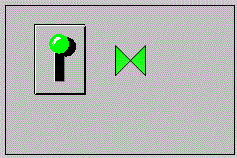
Function Width_Trigger(ByVal Item)
Dim Tag_L1
Set Tag_L1 = HMIRuntime.Tags("L1")
Dim Valva1_r
Set Valva1_r = ScreenItems("Polygon4")
Dim Valva1_v
Set Valva1_v = ScreenItems("Polygon5")
Tag_L1.Read
If Tag_L1.Value=1 Then
Valva1_v.Visible=True
Valva1_r.Visible=False
Else
Valva1_r.Visible=True
Valva1_v.Visible=False
End If
End Function
|
Sub valva_on_off
Dim x
Set x = HMIRuntime.Tags("L1")
Dim Tag_L1
Set Tag_L1 = HMIRuntime.Tags("L1")
Dim Valva1_r
Set Valva1_r = ScreenItems("Polygon4")
Dim Valva1_v
Set Valva1_v = ScreenItems("Polygon5")
Tag_L1.Read
x.Read
If x.Value=1 Then
Tag_L1.Value=False
Valva1_v.Visible=False
Valva1_r.Visible=True
Else
Tag_L1.Value=True
Valva1_r.Visible=False
Valva1_v.Visible=True
End If
Tag_L1.Write
End Sub
|
Sub valva_init
Dim Tag_L1
Set Tag_L1 = HMIRuntime.Tags("L1")
Dim Valva1_r
Set Valva1_r = ScreenItems("Polygon4")
Dim Valva1_v
Set Valva1_v = ScreenItems("Polygon5")
Tag_L1.Read
If Tag_L1.Value=1 Then
Valva1_v.Visible=True
Valva1_r.Visible=False
Else
Valva1_r.Visible=True
Valva1_v.Visible=False
End If
End Sub
|
Sub OnClick(Byval Item) Call valva_on_off End Sub |
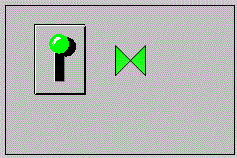
Function Width_Trigger(ByVal Item) Call valva_init End Function |
Sub valva_on_off_p(Byval tag,s1,s2) Dim x Set x = HMIRuntime.Tags(tag) Dim Tag_L1 Set Tag_L1 = HMIRuntime.Tags(tag) Dim Valva1_r Set Valva1_r = ScreenItems(s1) Dim Valva1_v Set Valva1_v = ScreenItems(s2) Tag_L1.Read x.Read If x.Value=1 Then Tag_L1.Value=False Valva1_v.Visible=False Valva1_r.Visible=True Else Tag_L1.Value=True Valva1_r.Visible=False Valva1_v.Visible=True End If Tag_L1.Write End Sub |
Sub valva_init_p(Byval tag,s1,s2) Dim Tag_L1 Set Tag_L1 = HMIRuntime.Tags(tag) Dim Valva1_r Set Valva1_r = ScreenItems(s1) Dim Valva1_v Set Valva1_v = ScreenItems(s2) Tag_L1.Read If Tag_L1.Value=1 Then Valva1_v.Visible=True Valva1_r.Visible=False Else Valva1_r.Visible=True Valva1_v.Visible=False End If End Sub |
Function Nume_functie (lista_param_formali) declaratii_variabile_locale instructiuni Nume_functie = valoare End Function |
Sub Change(ByVal Item, ByVal Position)
Dim objTxt
Set objTxt = ScreenItems("Static Text1")
Dim sld1
Set sld1 = ScreenItems("Control1")
Dim sld2
Set sld2 = ScreenItems("Control2")
objTxt.Text=power(sld1.Position,sld2.Position)
End Sub
|
Function power(Byval u,i) Dim p p=u*i power=p End Function |
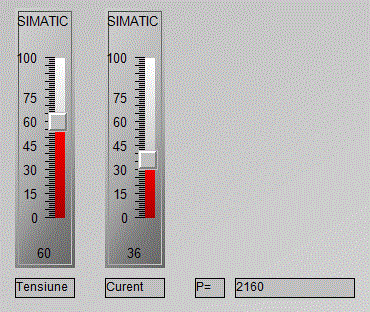
Dim nume_tablou(nr_elemente) |
Sub OnClick(Byval Item)
Dim i
Dim numere(5)
Randomize ' Initializare generator numere aleatoare
For i=0 To 4
numere(i) = Int((90 * Rnd) + 1) ' Generare numar aleator intre 0-90.
Next
HMIRuntime.Trace "Numerele sunt: " & vbCrLf
For i=0 To 4
HMIRuntime.Trace "numere("& i & ")=" & numere(i) & vbCrLf
Next
End Sub
|
Sub OnClick(Byval Item) Dim figuri(11) figuri(0)="" figuri(1)="Rectangle1" figuri(2)="Rectangle2" figuri(3)="Rectangle3" figuri(4)="Rectangle4" figuri(5)="Rectangle5" figuri(6)="Rectangle6" figuri(7)="Rectangle7" figuri(8)="Rectangle8" figuri(9)="Rectangle9" figuri(10)="Rectangle10" Dim x Dim i Dim v_bar For i=1 To 10 Set v_bar = ScreenItems(figuri(i)) x=100*Rnd() v_bar.FillingIndex=x Next End Sub |